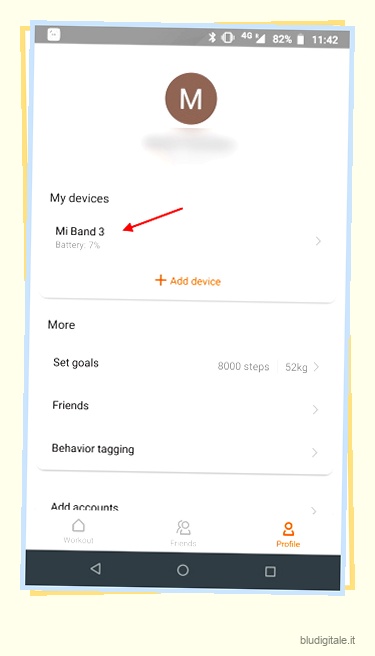Xiaomi è leader nel mercato dei dispositivi indossabili, grazie al grande successo del suo fitness tracker Mi Band. Mi Band 3 che ha aggiunto i controlli touch e Mi Band 4 , il primo a portare un display a colori, sono due dei suoi best-seller. Entrambi questi fitness tracker sono ricchi di funzionalità fino all’orlo e Xiaomi ha recentemente introdotto una nuova deliziosa funzionalità, ovvero lo sblocco dei laptop con Mi Band. Sì, Xiaomi ha recentemente rilasciato un aggiornamento all’app complementare Mi Fit . Aggiunge la funzionalità di sblocco del laptop, che per ora è limitata a Windows, a Mi Band 3 e Mi Band 4. Stamattina ho fatto funzionare questa funzione sul mio laptop, quindi ho pensato perché non condividere una guida rapida su come sbloccare qualsiasi laptop Windows con Mi Band 3 o Mi Band 4.
Sblocca il laptop Windows con Mi Band 3/Mi Band 4
Nota: è necessario disporre dell’ultima versione n. 4.0.17 dell’app Mi Fit installata sul dispositivo Android o iOS. Ho testato questa funzione utilizzando Mi Band 3 (versione firmware n. 2.4.0.32) e Moto G5 Plus. Inoltre, la funzione è attualmente limitata solo all’India.
Se volete continuare a leggere questo post su "Come sbloccare il laptop Windows con Mi Band 3/Mi Band 4" cliccate sul pulsante "Mostra tutti" e potrete leggere il resto del contenuto gratuitamente. ebstomasborba.pt è un sito specializzato in Tecnologia, Notizie, Giochi e molti altri argomenti che potrebbero interessarvi. Se desiderate leggere altre informazioni simili a Come sbloccare il laptop Windows con Mi Band 3/Mi Band 4, continuate a navigare sul web e iscrivetevi alle notifiche del blog per non perdere le ultime novità.
1. Innanzitutto, apri l’app Mi Fit (gratuita, Android | iOS) e accedi alle impostazioni di Mi Band tramite la pagina “Profilo”.
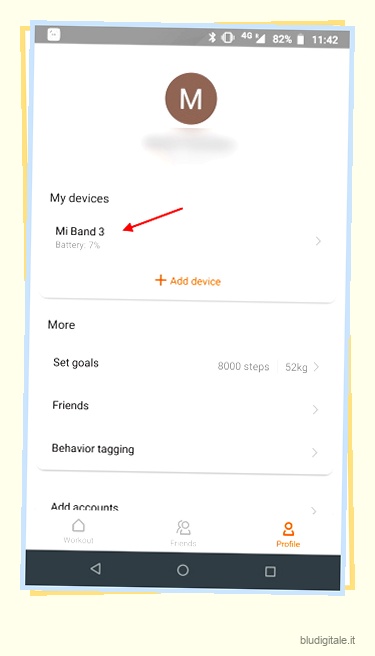
2. Scorri verso il basso nella pagina delle impostazioni e tocca “Lab” per trovare l’opzione “Sblocca Mi NoteBook” appena aggiunta. Basta attivarlo per abilitare la funzione.
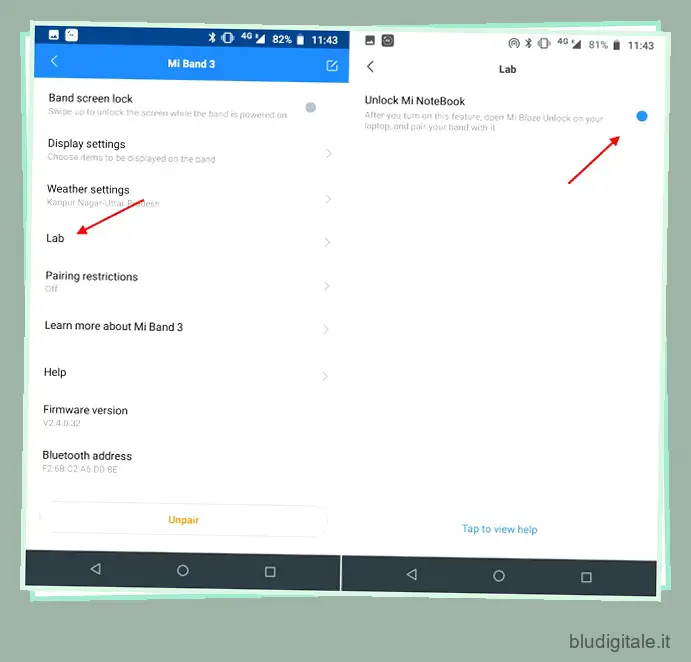
3. Ora, sali sul tuo laptop Windows. Apri il Microsoft Store e scarica l’app “Mi Blaze Unlock”. Se non riesci a trovare l’app, proprio come me, segui i passaggi seguenti altrimenti vai al passaggio 7.
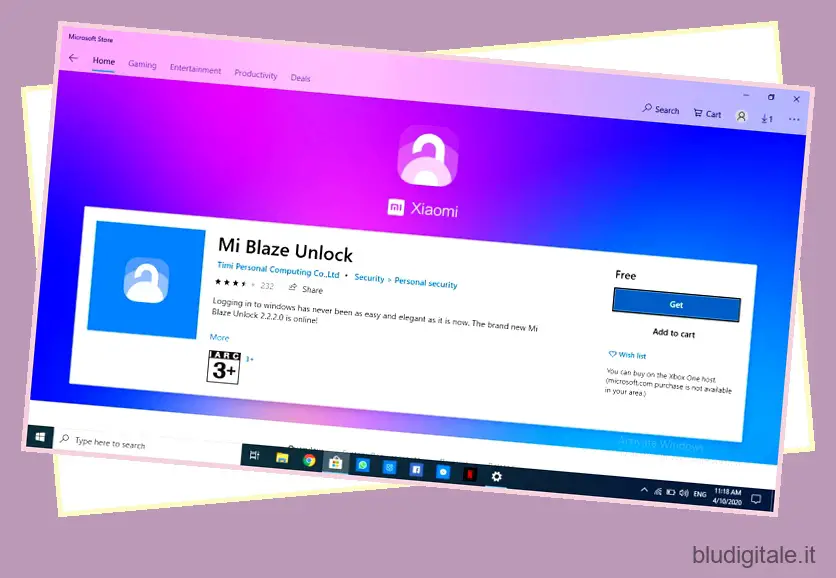
4. L’app Mi Blaze Unlock attualmente non sembra essere disponibile su Microsoft Store in India. Ma c’è una soluzione facile. Accedi a “Impostazioni > Ora e lingua > Regione” sul tuo laptop Windows.
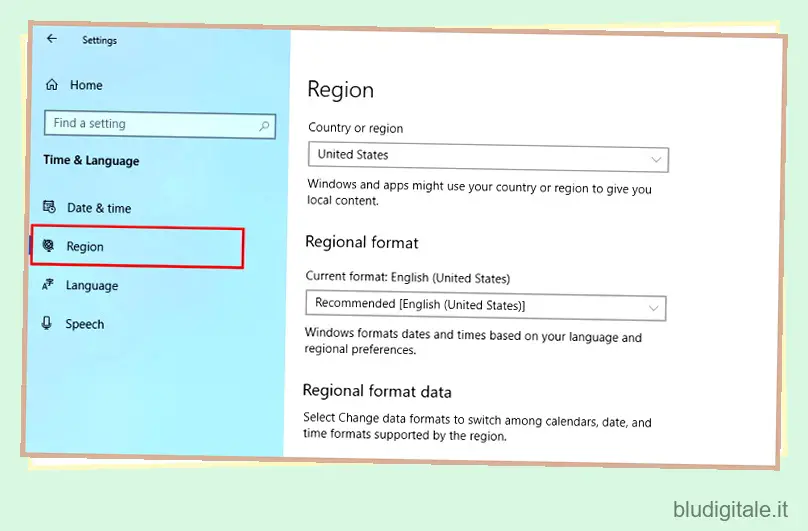
5. Molto probabilmente il tuo paese o regione dovrebbe essere l’India. Dal menu a discesa, ora devi cambiare la regione in Cina .
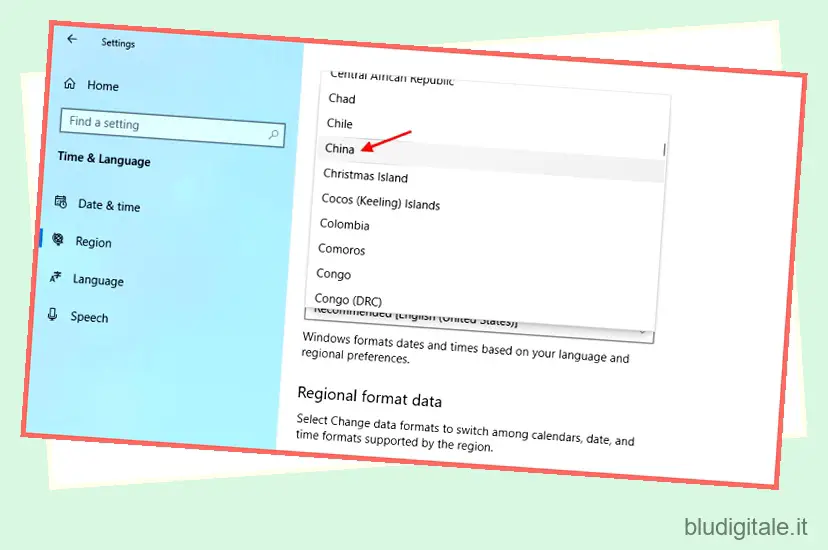
6. Una volta modificata la regione, apri Microsoft Store e cerca nuovamente l’app “Mi Blaze Unlock”. Ora vedrai apparire l’app nei risultati di ricerca. Vai avanti e installa questa app sul tuo laptop Windows.
Aggiornamento [13/4] – Nota: puoi cambiare il paese o la regione in India dopo aver installato l’app. Non influirà sulla funzionalità dell’app e la funzione di sblocco del laptop continuerà a funzionare come previsto.
7. Ora avvia l’app “Mi Blaze Unlock”. Dovrai disporre di un codice PIN impostato sul tuo computer Windows per procedere con il processo di associazione.
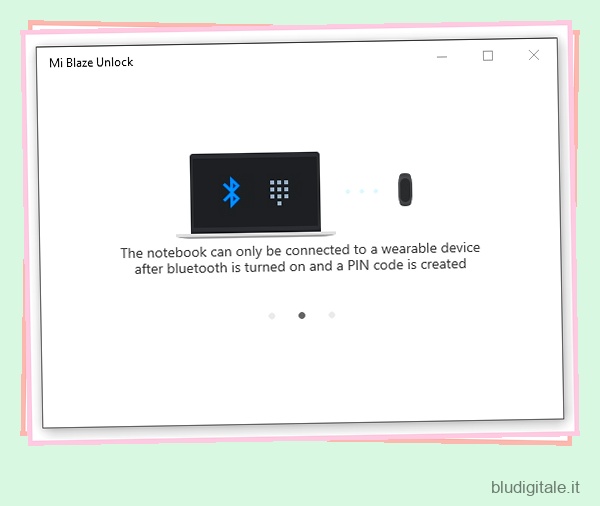
8. Accoppia il tuo fitness tracker, sia esso Mi Band 3 o Mi Band 4, con il tuo laptop Windows tramite Bluetooth. Dovrai toccare il pulsante di Mi Band per completare il processo di associazione.
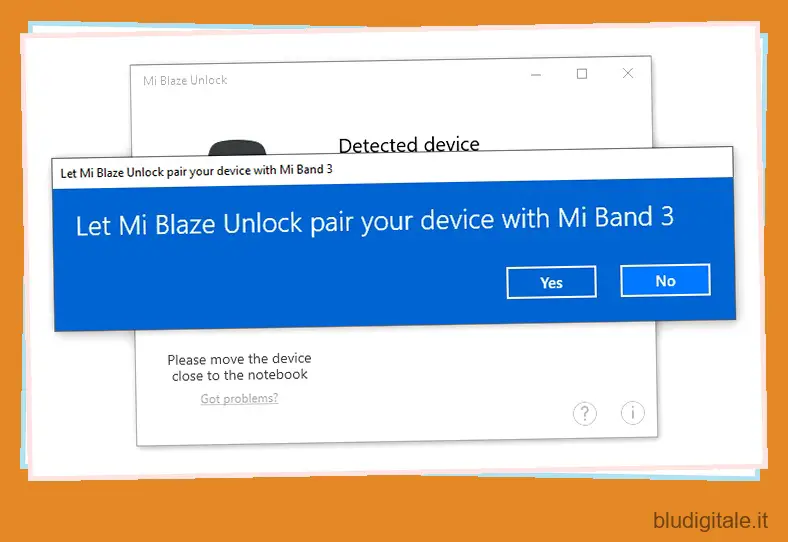
E questo è tutto, sei a posto. Ora puoi sbloccare il tuo laptop Windows utilizzando Mi Band 3 o Mi Band 4. La funzione di sblocco utilizza il Bluetooth e funziona in base alla prossimità. Se indossi una Mi Band accoppiata al polso, il tuo computer Windows si sbloccherà automaticamente quando ti trovi nelle vicinanze.
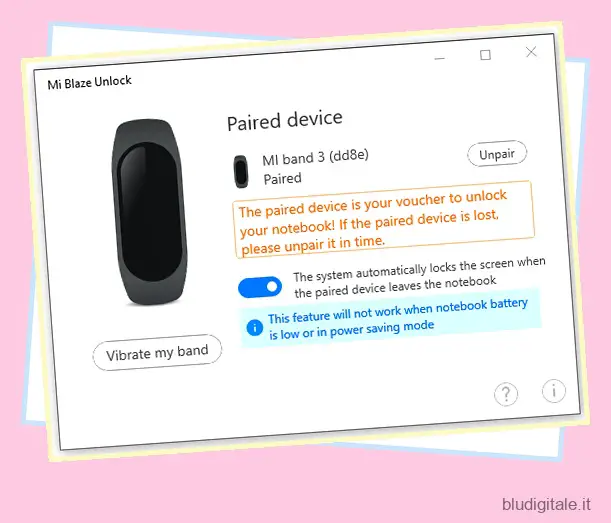
Dovrai semplicemente premere la barra spaziatrice o scorrere verso l’alto sulla schermata di blocco (se possiedi un computer Windows touchscreen) per entrare. Inoltre, il tuo laptop Windows si bloccherà automaticamente quando ti allontani da esso. Abbastanza sorprendente, vero?
Mi Band 4/Mi Band 3 diventano più potenti
Come puoi vedere, la funzione di sblocco del laptop per Mi Band 3 e Mi Band 4 tornerà sicuramente utile per molti utenti Mi Band là fuori. Non devi più preoccuparti di bloccare il tuo laptop Windows quando te ne vai. Inoltre, non è necessario inserire un codice PIN ogni volta che si desidera sbloccarlo. Quindi sì, lo vedo come un vantaggio per tutti.
Quindi, vai avanti e prova questa funzione di sblocco del laptop sul tuo Mi Band. In caso di problemi con il processo di cui sopra, sentiti libero di porre le tue domande nei commenti qui sotto.